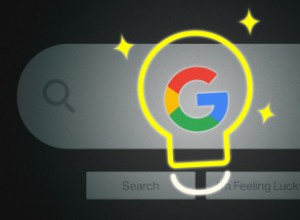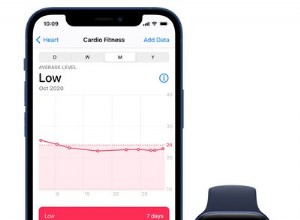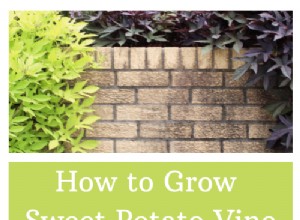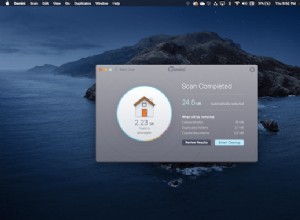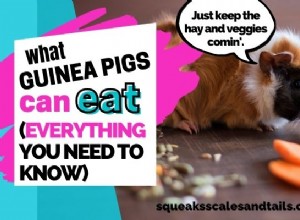إذا كنت ترغب في منع أطفالك من استخدام أي مواقع ويب معينة أو أن يكون موظفك بعيدًا عن مواقع الويب أو عناوين URL أو التطبيقات غير الضرورية ، فهناك بعض الطرق التي يمكنك من خلالها منعهم من استخدام الويب أو التطبيق. للقيام بذلك ، يمكنك تكوين Safari أو تعيين Parental Lock أو هناك بعض التطبيقات المتاحة لحظر مواقع الويب. لقد شرحنا جميع الطرق الثلاث ؛ حظر على Safari و Parental Lock and Lock من خلال التطبيق لحظر موقع ويب على Safari.
كيفية حظر مواقع الويب في Safari على Mac الذي يعمل بنظام macOS Catalina أو أقدم
الخطوة رقم 1. قم بتشغيل Terminal (افتح Spotlight وابحث عن Terminal).
الخطوة رقم 2. في الوحدة الطرفية اكتب sudo pico /etc/hosts واضغط على Enter. بالضغط على إدخال ، سيُطلب منك إدخال كلمة مرور المسؤول

الخطوة رقم 3. بمجرد إدخال كلمة المرور ، البرنامج النصي Terminal سيفتح في ملف المضيف. مرر المؤشر لأسفل واضغط على Enter. سيتم إنشاء سطر جديد للكتابة.
الخطوة رقم 4. اكتب عنوان IP 127.0.0.1 متبوعًا بعنوان URL أو عنوان الموقع. i.e: 127.0.0.1 www.yahoo.com واضغط على Enter . اكتب عنوان URL آخر أو موقعًا آخر باتباع نفس الخطوات . لا تضف أكثر من عنوان URL أو موقع واحد في سطر واحد ، يجب أن يكون كل إدخال في سطر منفصل .
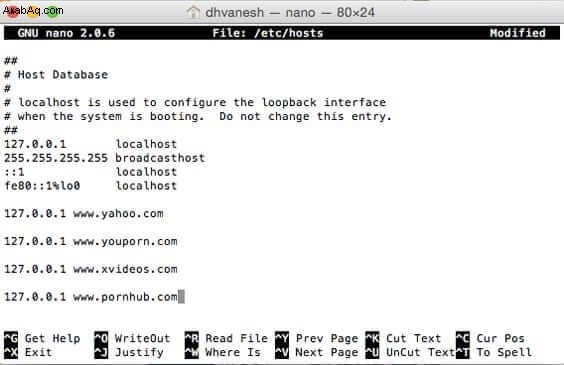
الخطوة رقم 5. بمجرد الانتهاء من الإدخال ( المواقع أو عنوان URL الذي تريد حظره ) ، اضغط على Ctrl + O ثم أدخل لحفظها والخروج من المحرر.
الخطوة رقم 6. ثم قم بمسح ذاكرة التخزين المؤقت لتفعيل الإعدادات ، اكتب sudo dscacheutil -flushcache لمسح DNS الخاص بك واضغط على Enter
افتح الآن عناوين URL أو المواقع التي قمت بحظرها. إذا تم إعداده بشكل صحيح ، فلن تتمكن من فتح موقع الويب / URL.
كيفية إلغاء حظر عناوين URL أو مواقع الويب التي حظرتها
شغّل Terminal → اكتب sudo pico /etc/hosts → قم بإزالة URL و الموقع ← اضغط على Ctrl + O و أدخل
كيفية حظر موقع الويب / عنوان URL على نظام التشغيل Mac باستخدام المراقبة الأبوية
الخطوة رقم 1. بادئ ذي بدء ، قم بإنشاء حساب مستخدم منفصل لأطفالك.
الخطوة رقم 2. ثم انتقل إلى تفضيلات النظام على جهاز Mac الخاص بك.
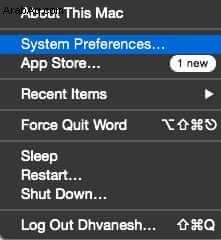
الخطوة رقم 3. انقر فوق المراقبة الأبوية.
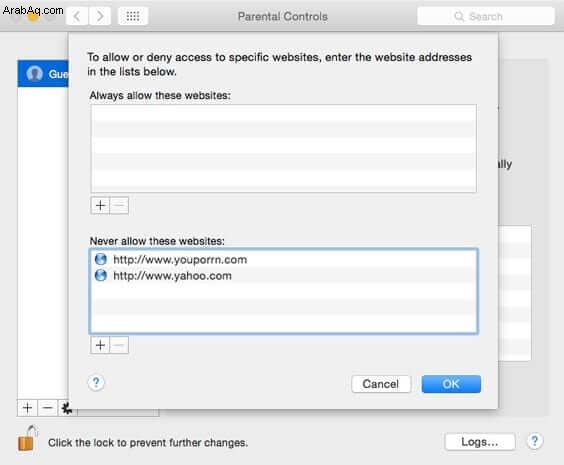
الخطوة رقم 4. ثم انقر فوق رمز القفل (يظهر في الجزء السفلي من النافذة.)
الخطوة رقم 5. بالنقر فوق رمز القفل ، سيُطلب منك إدخال كلمة المرور. انقر على إلغاء القفل
الخطوة رقم 6. ثم حدد حساب المستخدم التي تريد قفلها.
الخطوة رقم 7. حدد الويب علامة التبويب.
الخطوة رقم 8. ثم حدد محاولة تقييد مواقع الويب للبالغين تلقائيًا .
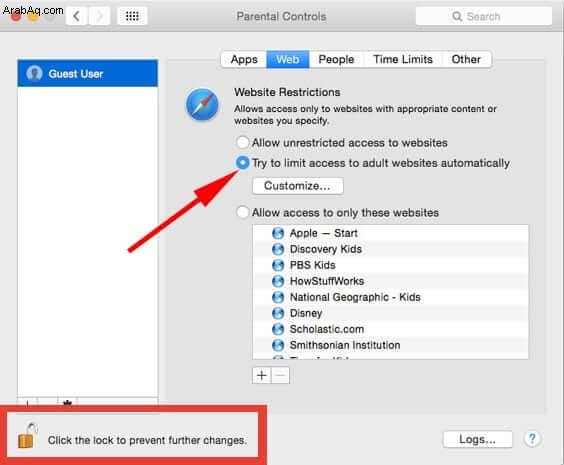
الخطوة رقم 9. انقر فوق تخصيص ...
الخطوة رقم 10. ضمن عدم السماح بهذه المواقع على الإطلاق ، انقر على " +" رمز وأدخل عناوين URL / مواقع الويب التي تريد حظرها.
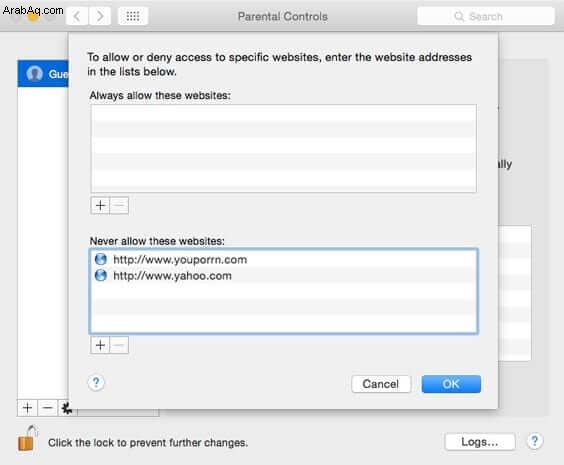
بعد إضافة المواقع أو URL يمكنك التأكد من أنه لا يمكن الوصول إليها من قبل المستخدم المحظور.
حظر موقع الويب على Mac من خلال التطبيق
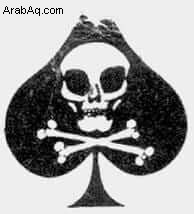
يوجد تطبيق يسمى Self Control، تطبيق مفتوح المصدر لنظام التشغيل Mac OS X. من خلال التطبيق ، يمكنك حظر مواقع الويب وعنوان URL والبريد وما إلى ذلك. أفضل ما في التطبيق هو عندما تحظر المواقع / البريد / عنوان URL ، لا يمكنك الوصول إلى المواقع المحجوبة ما لم وحتى تاريخ انتهاء صلاحية إضافتك.
للحظر ، حدد فترة زمنية وأضف مواقع إلى القائمة السوداء وانقر على ابدأ. بمجرد النقر فوق بدء ، سيتم حظره للفترة الزمنية التي حددتها. حتى انتهاء المؤقت ، لا يمكنك الوصول إلى هذه المواقع حتى إذا حذفت التطبيق.
السعر: حر
تنزيل
هذا كل شيء يا صديقي!
قد ترغب في قراءة هذه المشاركات أيضًا:
- كيفية معاينة صفحة الويب في Safari على جهاز Mac
- Safari لنظام التشغيل Windows:استمتع بلمسة Apple Touch على جهاز كمبيوتر يعمل بنظام Windows
- كيفية تحديث Safari على جهاز Mac
شاركنا بتعليقاتك في التعليق أدناه.